记Linux使用宝塔部署Vue+Springboot前后端分离项目
(已解决事务未注册和数据库连接超时问题、nginx转发后端接口问题,访问静态资源配置,配置获取登录用户设备所在的 IP)
前言
毕业设计,第一次部署到自己的服务器,记一下详细的教程还有过程中遇到的坑
需要的详细后端打包教程和 Linux 服务器上传文件,连接服务器方法和命令,看我的另一篇很详细的,前端打包不需要教程,直接 npm run build 完事儿
Java非Web的Springboot项目打包部署到Linux服务器并运行(Maven、Gradle)
本篇也没有介绍如何从前端上传图片并使用后端处理后讲 base64 转化为 url 存入数据库,需要学习的传送门:Vue+Springboot上传图片将 Base64 码转换为图片保存在指定文件夹
一、项目打包
将 Vue 项目里所有向后端请求的地址都修改为将要部署的服务器的 IP ,端口号可以不变,因为在服务器上使用 nginx 可以转发。
后端数据库连接修改成服务器的 IP 和端口(下面会教在服务器创建数据库),需要注意的是后端 Java 的打包,项目创建用的JDK版本要和服务器上一样,不然运行会报错;
数据库连接的 mysql-connect jar 包一定要和服务器上的 MySQL 环境的大版本相同,比如服务器上安装的是 MySQL 5.7,你就不能用 8.0.27 版本的 mysql-connect jar 包,否则会报错;
还有 application.yml 里数据库连接的配置 jdbc:mysql://111.24.211.111:3306/xuyijie_icu?useSSL=false&useUnicode=true&characterEncoding=UTF-8 里面的 useSSL=false 一定要设置成 false ,不然有概率连接数据库报错
二、上传打包文件
1.Vue
首先在宝塔上新建站点和数据库,域名那里如果没有域名,就写自己的服务器IP,端口可以指定,但是不允许是8080,记得开放服务器和宝塔防火墙(服务器和宝塔各有防火墙,都要开放,自己设置的网站端口要开放,数据库的3306要开放,根据需要),数据库可以选择创建或者以后再创建,提交

我以前创建好了点开网站根目录,初始有两张页面,我们可以把 index.html 和 404.html 删了,因为要放我们的 Vue 项目

直接把打包好的 dist 文件夹里面的东西,上传到这里就行了,里面的 java_back文件夹是我自己创建的,里面放了 Springboot 打的包,后端项目放哪里其实无所谓,你们自己看着办

1.Springboot
首先下载我给的文件,这是jar在linux上启动的通用脚本,不需要积分,一定要下,网上的 java jar 这种启动方式是暂时启动
启动脚本和配置文件下载
下载完成后把解压出来的文件夹里的文件拖到服务器jar包所在的文件夹
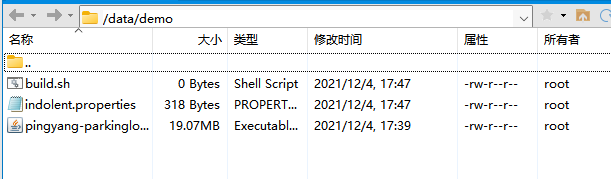

建议用 XShell 连接你的数据库,cd 到 jar 包位置,输入 ls 查看文件,然后输入 sh build.sh 来运行这个文件,会显示构建成功,这时会发现多了一个autoScript文件夹,cd autoScript,里面有几个sh文件,sh startup.sh ,项目就会启动了,并且永远不会停止,除非你运行 sh shutdown.sh。OK,完成。放心的退出你的服务器吧。
如果 XShell 还有连接数据库、命令什么的不会,我的另一篇很详细,看我的传送门 Java非Web的Springboot项目打包部署到Linux服务器并运行(Maven、Gradle)

三、配置Nginx反向代理
因为前后端项目运行在同一台服务器,所以必定端口不同,需要配置 Nginx 才能请求到后端
站点设置里的配置文件,添加我鼠标选中的东西,里面的 IP 和端口填你自己的服务器 IP 和后端设置的端口,/api/ 是你 Vue 里面自己配置的 axios 的 baseURL 的转发地址,如果没有配置,把 /api/ 换成 / 就行了

location /api/ {
proxy_pass http://111.111.11.111:8081/;
}
四、配置静态资源(可以上传图片到服务器并访问)
要想网页上传图片到服务器指定文件夹并访问到服务器的图片,要配置两个东西,后端代码和服务器的Nginx。
1、Nginx配置静态资源代理
下面的配置的意思是说:
http://你的IP:端口号/user_head/aa.png可以访问到 /www/wwwroot/xuyijie.icu/upload_file/user_head/ 里面的aa.png
http://你的IP:端口号/blog_img/aa.png可以访问到 /www/wwwroot/xuyijie.icu/upload_file/blog_img/ 里面的aa.png
# 下面两个location的意思是访问 http://你的IP:端口号/user_head/aa.png 就可以访问到在
/www/wwwroot/xuyijie.icu/upload_file/user_head/ 目录下的aa图片了,可以配置多个 location
#然后你就可以把http://你的IP:端口号/user_head/aa.png写到你的前端的 scr 里面就可以访问到了
# ^~ 表示 如果把这个前缀用于一个常规字符串,那么告诉nginx 如果路径匹配那么不测试正则表达式。
location ^~ /user_head/ {
root /www/wwwroot/xuyijie.icu/upload_file/user_head/; #指定图片存放路径
}
location ^~ /user_head/ {
root /www/wwwroot/xuyijie.icu/upload_file/user_head/; #指定图片存放路径
}

2、Springboot配置物理地址映射
新建 config 包,在里面新建 WebConfig 类
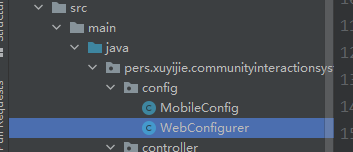
代码如下,解析都在注释里
package pers.xuyijie.communityinteractionsystem.config;
import org.springframework.beans.factory.annotation.Value;
import org.springframework.boot.SpringBootConfiguration;
import org.springframework.web.servlet.config.annotation.ResourceHandlerRegistry;
import org.springframework.web.servlet.config.annotation.WebMvcConfigurer;
@SpringBootConfiguration
public class WebConfigurer implements WebMvcConfigurer {
//映射到本地路径的代码意思是
// 在F:/uploadFiles/user_head/目录下如果有一张aa.png的图片,那么
// 访问:http://localhost:8081/user_head/aa.png就可以访问到它
// 静态html 中这样写 <img src="http://localhost:8081/user_head/aa.png">
// 动态html 中这样写 <img :src="imgUrl"> 把值赋给imgUrl就行,(this.imgUrl="http://localhost:8081/user_head/aa.png")
@Override
public void addResourceHandlers(ResourceHandlerRegistry registry) {
//映射到本地路径
registry.addResourceHandler("/user_head/**").addResourceLocations("file:F:/uploadFiles/user_head/");
registry.addResourceHandler("/blog_img/**").addResourceLocations("file:F:/uploadFiles/blog_img/");
//映射到服务器的保存路
//记得还要配置Nginx的静态资源代理
registry.addResourceHandler("/user_head/**").addResourceLocations("file:/www/wwwroot/xuyijie.icu/upload_file/user_head/");
registry.addResourceHandler("/blog_img/**").addResourceLocations("file:/www/wwwroot/xuyijie.icu/upload_file/blog_img/")
}
}
其实 “addResourceLocations” 里的路径指图片的真是存储路径,和数据库里存储的图片物理路径的字段的值无关,“数据库”里的路径瞎写都可以,只要对应图片的地址就可以,比如图片存在服务器的 /www/wwwroot/xuyijie.icu/upload_file/user_head/ 目录, “addResourceLocations” 里和数据库里都写 F:// ,这样也可以访问到, addResourceLocations 是解析路径前端的 :src 路径,使图片的物理路径转换为 url 。
五、导入数据库
你创建的数据库右边,有一个管理,点一下,用数据库账号和密码登录进去

左边会显示你创建的数据库,选中它,点上面的“导入”,就可以选择 .sql 文件进行数据导入了

六、访问自己的项目
在浏览器网址栏输入你 Nginx 那一步配置的 IP 和端口,就可以了,图片也可以上传访问

总结
需要的详细后端打包教程和 Linux 服务器上传文件,连接服务器方法和命令,看我的另一篇很详细的,前端打包不需要教程,直接 npm run build 完事儿,还有 XShell 操作服务器和 Xftp 给服务器上传文件不会的,项目启动脚本,链接统一放一下
Java非Web的Springboot项目打包部署到Linux服务器并运行(Maven、Gradle)
启动脚本和配置文件下载
本篇也没有介绍如何从前端上传图片并使用后端处理后讲 base64 转化为 url 存入数据库,需要学习的传送门:Vue+Springboot上传图片将 Base64 码转换为图片保存在指定文件夹























 4468
4468











 被折叠的 条评论
为什么被折叠?
被折叠的 条评论
为什么被折叠?










